Audacity를 이용한 소리 편집
오더시티는 “The Free, Cross-Platform Sound Editor”이다. 이 말은 무료로, 여러 가지 운영체제에서 사용할 수 있는 사운드 편집기라는 말이다. 무료로 제공된다는 말은 사운드포지(SoundForge)나 골드웨이브(GoldWave)와는 달리 GPL에 근거한 공개소프트웨어라는 말이고, 여러 가지 운영체제를 지원한다는 말은 리눅스와 유닉스 이외에 맥OS, 윈도우 등을 지원한다는 뜻이다. 여러 가지 운영체제를 지원한다는 말의 중심은 리눅스와 유닉스이지 윈도우가 아니다.
1) Sound Forge : 소니에서 제작, 판매하는 전문가용 사운드 편집 소프트웨어. 리눅스와 맥OS는 지원하지 않음
2) GoldWave : 사운드 파일 형식 변환, 효과 및 편집 기능을 제공하는 사운드 파일 편집 프로그램. 리눅스와 맥OS는 지원하지 않음
1. Audacity 특징
Audacity는 컴퓨터상에 흐르는 모든 사운드를 WAV, AIFF, Ogg Vorbis, MP3로 녹음할 수 있으며, 믹싱과 편집 기능까지도 제공하는 프로그램이다. 무엇보다 프로그램의 장점은 녹음된 파일을 재생과 함께 새로운 사운드로 녹음할 수 있다는 점이다. 여러 개의 악기를 개별적으로 믹싱 레코드해야 하는 경우에 편리하게 사용할 수 있다. 또한 페이드 인/아웃, 리버브, 페이저, 에코, 와와 등의 다양한 사운드 효과를 지원하며 웨이브폼 디스플레이 지원으로 사운드를 보면서 사용자가 편집할 수 있다.
사운드 복사, 자르기, 삭제, Trim, Split 등의 기본 편집 기능은 물론 태그 편집 및 웨이브폼 확대/축소, 퀵 믹스 등의 기능을 지원한다. 특이한 기능으로는 화이트 노이즈 및 클릭 트랙, Pluck 등의 사운드 효과음 생성 기능을 제공한다. 편집된 사운드는 WAV, OGG, MP3 포맷으로 추출할 수 있으며, 프로젝트 파일로 저장 후 다시 편집할 수 있다.
다음 그림은 리눅스에서 Audacity를 실행한 모습이다.

< 리눅스에서의 Audacity 실행 화면 >
2. Audacity 다운로드 및 설치
오더시티는 공식 홈페이지(http://audacity.sourceforge.net)에서 다운로드할 수 있다. 현재 안정화 버전은 1.2이고, 베타버전으로 1.3이 있다.
1) 리눅스용 설치
우분투나 페도라 같은 리눅스에서는 간단한 명령으로 쉽게 audacity를 설치할 수 있다. 터미널을 실행한 후 다음 명령어를 입력한다.
우분투 : apt-get install audacity
페도라 : yum install audacity
또는 아래 그림과 같이 "우분투 소프트웨어 센터"나 "Add/Remove Software"에서 선택하여 설치할 수도 있다.


2) 윈도우용 설치
윈도우용은 exe 파일로 배포되기 때문에 다운로드 후 더블 클릭하는 것만으로도 쉽게 설치할 수 있다. 설치 과정에서 몇 단계의 화면을 보여주지만 대부분 "다음"을 눌러 설치를 완료한다. 아래 사진은 윈도우용 설치 화면의 모습이다.

3. Audacity를 이용한 소리 편집
지금부터는 라디오 방송을 편집하면서 오더시티의 사용 방법을 배워보도록 하자. 방송 진행자의 멘트에 배경음악 넣기, 들려주는 노래 바꾸기, 편집 완료 후 mp3로 저장하기 등을 통해 완성도 높은 라디오 방송을 만들어보자.
1) 오더시티 화면 구성 익히기
다음 화면은 오더시티에서 wav_05.wav 파일을 불러온 것이다. mp3를 사용하기 위해서는 mp3 인코더가 설치되어 있어야 하는데, 인코더가 설치되어 있지 않을 수도 있으므로 wav 파일로 준비한 것이다.

여기에서 제일 중요한 부분은 두 부분으로 나누어져 있는 편집 도구 버튼이다. 몇 개 안되는 도구지만 이것으로 음악 편집의 대부분을 수행하게 된다. 소리를 편집한다고 생각하면 매우 복잡할 것 같은데, 사실 문서 편집과 별반 다를 게 없다. 원하는 위치로 커서(시간 막대)를 이동하고, 필요없는 부분은 잘라내서 지우고, 추가로 넣어야 할 음악이 있으면 복사해서 넣는 것이다. 어려워하지 않아도 된다.
2) 배경음악 넣기
재생 버튼을 누르면 시간 막대가 이동하면서 라디오 방송이 들린다. 인트로 음악이 끝나는 시점에서 일시정지 버튼을 눌러 진행자의 멘트가 들어가는 위치를 확인한다.  를 이용하여 클릭하면 정확한 위치로 시간 막대를 이동할 수 있다. 파형의 간격이 너무 좁을 때는
를 이용하여 클릭하면 정확한 위치로 시간 막대를 이동할 수 있다. 파형의 간격이 너무 좁을 때는  나
나  ,
,  를 이용하여 확대할 수 있다. 정확한 위치를 잡았으면 반드시 정지 버튼을 눌러야 편집 작업이 가능하다. 이제 [File] - [Import] - [Audio] 메뉴를 이용해서 배경음악인 wav_03.wav를 가져오면 아래쪽에 새로운 트랙으로 불러온다.
를 이용하여 확대할 수 있다. 정확한 위치를 잡았으면 반드시 정지 버튼을 눌러야 편집 작업이 가능하다. 이제 [File] - [Import] - [Audio] 메뉴를 이용해서 배경음악인 wav_03.wav를 가져오면 아래쪽에 새로운 트랙으로 불러온다. 를 이용하여 배경음악을 시간 막대 위치로 이동시킨다. 처음부터 재생시켜보면 멘트가 시작되는 부분에서 배경음악이 들어가는 것을 확인할 수 있다. 배경음악의 시작은 페이드 인 효과로 서서히 시작하도록 할 수도 있다.
를 이용하여 배경음악을 시간 막대 위치로 이동시킨다. 처음부터 재생시켜보면 멘트가 시작되는 부분에서 배경음악이 들어가는 것을 확인할 수 있다. 배경음악의 시작은 페이드 인 효과로 서서히 시작하도록 할 수도 있다.

배경음악보다 멘트가 길기 때문에 배경음악의 일부를 복사해서 배경음악이 끝난 시점 뒤에 이어 붙여야 한다.  로 배경음악의 앞부분을 적당히 복사해서 배경음악 뒤에 붙여넣고
로 배경음악의 앞부분을 적당히 복사해서 배경음악 뒤에 붙여넣고  로 이동시켜 이어붙인다. 작업하는 과정에 불필요한 부분은
로 이동시켜 이어붙인다. 작업하는 과정에 불필요한 부분은  로 잘라내거나
로 잘라내거나  로 무음 처리한다.
로 무음 처리한다.
3) 노래 바꾸기
배경음악 위로 진행자의 멘트가 끝나고 소개한 노래가 나온다. 이 노래를 무한도전 냉면으로 교체해보자. 먼저 wav_05.wav 트랙에서 진행자의 멘트가 끝난 뒤 노래부분을  로 블록 씌운 후
로 블록 씌운 후  로 무음 처리한다.
로 무음 처리한다.  로 잘라내도 된다. [File] - [Import] - [Audio] 메뉴를 이용해서 무한도전 냉면 노래 파일인 wav_01.wav를 선택하면 맨 아래에 새로운 트랙으로 열린다.
로 잘라내도 된다. [File] - [Import] - [Audio] 메뉴를 이용해서 무한도전 냉면 노래 파일인 wav_01.wav를 선택하면 맨 아래에 새로운 트랙으로 열린다.  를 이용해서 진행자의 노래 소개가 끝난 시점으로 이동시키고 재생 시켜본다. 진행자가 소개한 노래와 전혀 상관없는 노래가 나오게 될 것이다.
를 이용해서 진행자의 노래 소개가 끝난 시점으로 이동시키고 재생 시켜본다. 진행자가 소개한 노래와 전혀 상관없는 노래가 나오게 될 것이다.

4) 완성된 파일 저장하기
이제 라디오 방송 편집이 끝났으니 저장을 해보자. [File] - [Export]를 선택하면 파일을 저장하는 창이 열린다. 저장할 수 있는 형식으로는 WAV, AIFF, MP3, OGG 등 다양한 형식이 있다. 윈도우 미디어 형식인 WMA는 지원하지 않는다. MP3로 저장할 때는 MP3 인코더가 설치되어 있어야 한다. MP3를 선택하고 저장 파일이름을 입력 후 저장 버튼을 누른다. MP3에 대한 태그 정보를 입력할 수도 있으니 필요하면 입력하고 확인 버튼을 누른다.
“트랙은 내보낸 파일의 두 스테레오 채널로 믹스다운 됩니다.”라는 경고가 뜬다. 3개의 트랙으로 편집한 것이 하나의 트랙으로 합쳐진다는 것이다. 확인을 누르면 저장되는 모습이 보인다.

5) 프로젝트 저장하기
[File] - [Save Project]를 이용하면 현재 작업 중인 상태를 그대로 저장해두었다가 나중에 이어서 작업을 할 수 있다. 이 때 다음과 같은 창이 나오는데, 현재 작업에 사용되고 있는 파일을 함께 저장하겠다는 뜻이다. 사용하고 있는 음악 파일을 함께 저장해야만 나중에도 계속 작업할 수 있다.

6) 기타 도구 이해하기
지금까지 라디오 방송을 편집하면서 사용한 도구는 사실 몇 개 되지 않는다. 그만큼 오더시티가 사용하기 쉽고 직관적인 인터페이스를 갖춘 것이다. 그러나 작업하는 과정에는 파형 확대/축소와 선택 부분 확대, 프로젝트에 맞추기, 실행취소와 재실행, 무음과 트림, 감싸기 도구와 그리기 도구 등 여러 가지 도구가 함께 쓰인다. 이것도 어렵지 않으니 한 번씩만 써보면 금방 이해할 수 있을 것이다.
7) 효과(Effect) 사용하기
오더시티에는 포토샵에서의 필터와 같은 미리 만들어져 있는 다양한 효과들이 있는데, 이것들을 사용하면 짧은 시간에 다양한 효과를 넣을 수 있다. 페이드 인/아웃 같은 것은 노래나 배경음악의 부드러운 진입/진출에 자주 쓰이고, 울림 현상을 넣어주는 에코, 중저음을 강화하는 베이스 부스터, 소리를 키워주는 증폭, 불필요한 소리를 제거하는 잡음제거 등 다양한 효과가 있으니 필요에 따라 선택해서 사용하면 된다.
마치는 글
소리 편집이라고 하면 지레 겁부터 먹을 수 있는데, 사실 별거 아니라는 것을 알았을 것이다. 오히려 한글2007이나 오픈오피스 Writer 보다도 메뉴 구성이나 사용 방법이 간단하다는 느낌을 받을 것이다. 조금만 사용해 본다면 사운드포지나 골드웨이브 같은 상용 소프트웨어에 의지하지 않고서도 충분히 원하는 효과를 얻을 수 있을 것이다.
이런 공개소프트웨어가 지속적으로 만들어지고 널리 사용되기를 바라면서 Audacity에 대한 소개를 마친다.
참고 자료
http://audacity.sourceforge.net 오더시티 공식 홈페이지
| 번호 | 제목 | 작성자 | 조회수 | 작성 |
|---|---|---|---|---|
| 39 | Alfresco 유저 가이드 | OSS | 4975 | 2016-08-16 |
| 38 | Alfresco 설치 가이드 file | OSS | 2399 | 2013-10-28 |
| 37 | KVM 설치 가이드 file | OSS | 3063 | 2013-10-11 |
| 36 | Hive 설치 가이드 file | OSS | 1420 | 2013-09-30 |
| 35 | Cassandra 테스트 환경 구축 가이드 file | OSS | 1540 | 2013-06-18 |
| 34 | 활용도가 높은 메모장 '톰보이' 생생한 사용기. file | 소재성 | 1369 | 2011-10-28 |
| 33 | Audacity를 이용한 소리 편집 | DK | 2204 | 2011-10-28 |
| 32 | 공개 소프트웨어 실 업무 적응기 | 큰사람 | 3146 | 2011-10-28 |
| 31 | OSS를 활용하여 OSS 저작권 문제를 관리하자!! - Fossology file | primobeat | 1598 | 2011-10-28 |
| 30 | Stellarium (스텔라리움) - 오픈소스 플레타리움 file | 태권브이 | 2539 | 2011-10-28 |
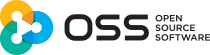


0개 댓글